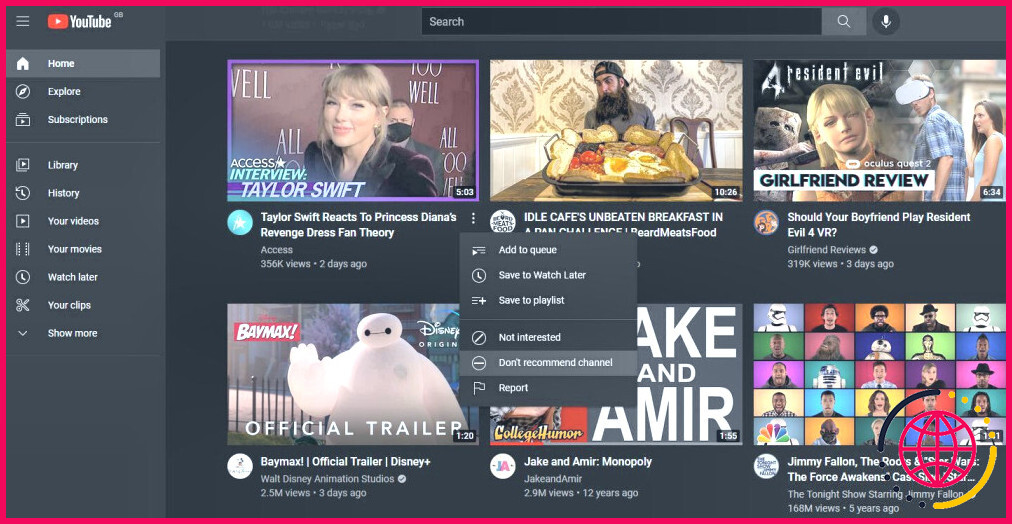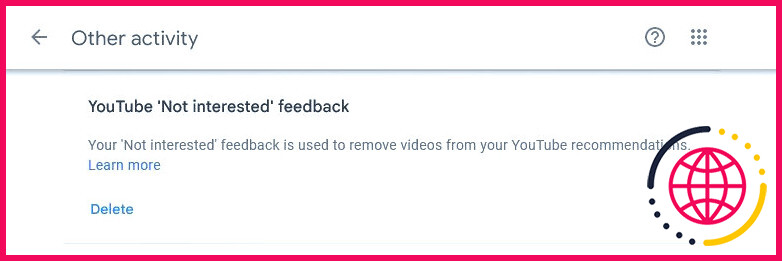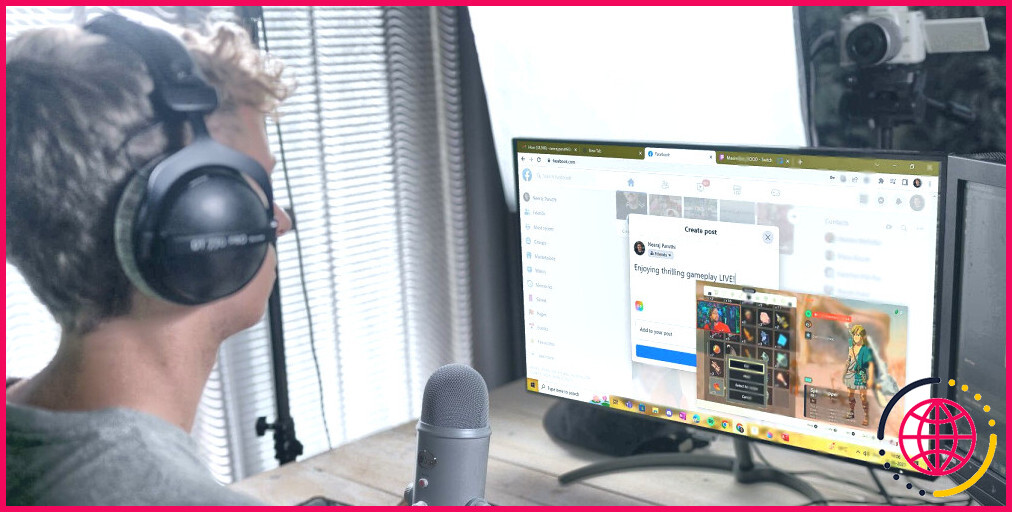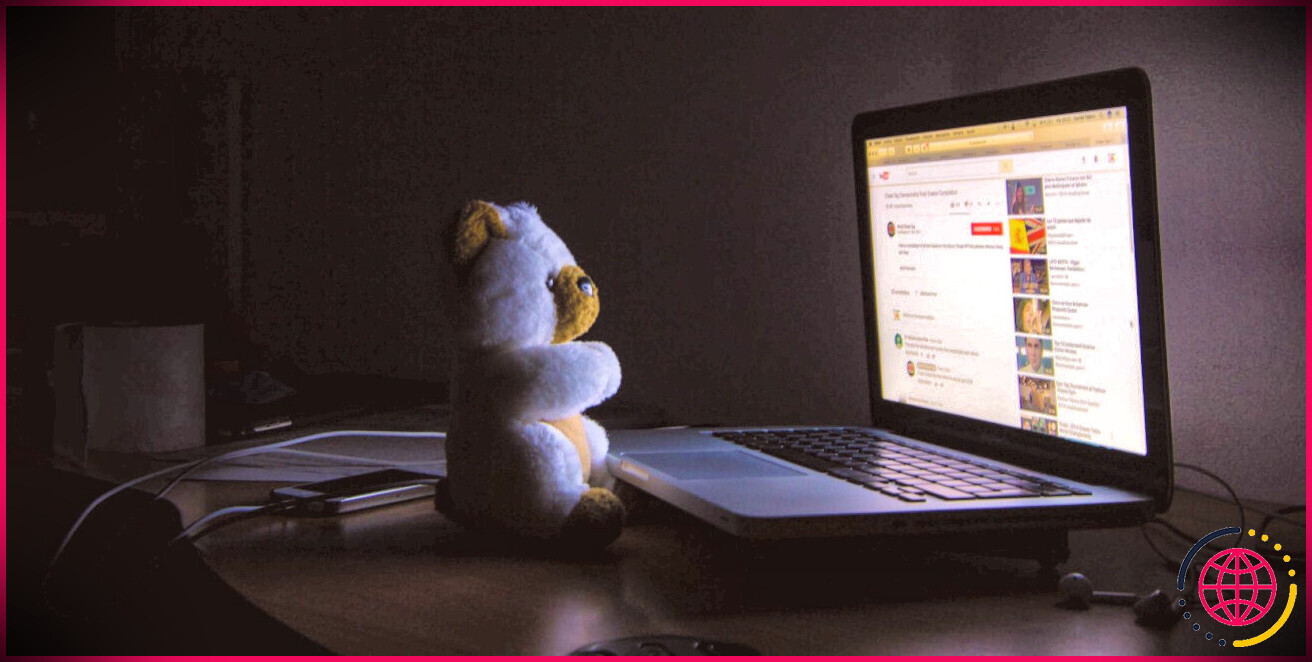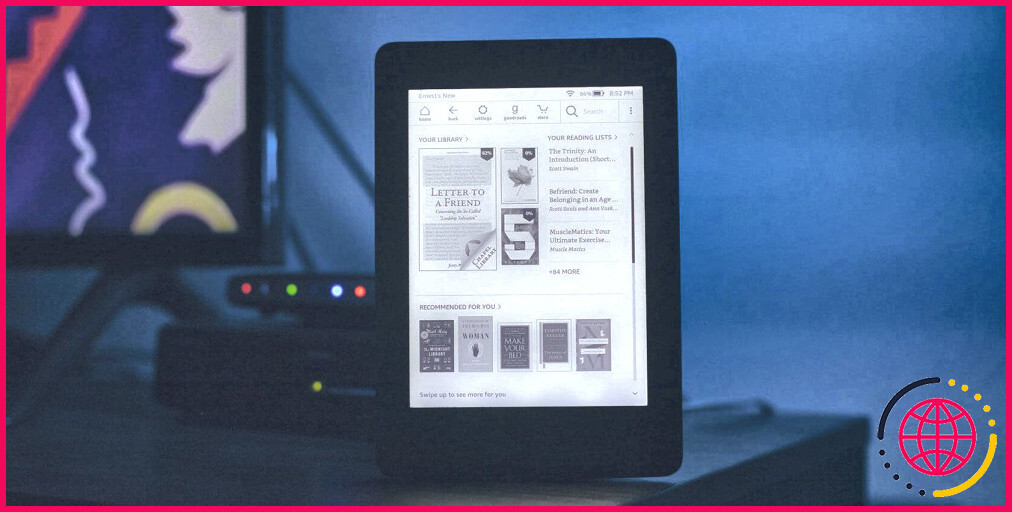Comment empêcher les chaînes YouTube d’apparaître dans votre fil d’actualité ?
Il existe des chaînes YouTube que vous ne voulez jamais voir. Peut-être produisent-elles un contenu de mauvaise qualité ou un clickbait, ou bien les opinions de leur créateur ne correspondent pas aux vôtres. Quoi qu’il en soit, vous ne devez pas laisser les chaînes que vous ne souhaitez pas voir apparaître dans votre fil d’actualité YouTube.
Nous allons vous montrer comment bloquer des chaînes YouTube sur n’importe quel appareil.
Comment bloquer une chaîne YouTube
À proprement parler, vous ne pouvez pas bloquer complètement une chaîne YouTube en tant que spectateur (même si nous utiliserons le terme « bloquer » dans ce guide). En revanche, vous pouvez l’empêcher d’apparaître dans vos recommandations et sur votre fil d’actualité. Toutefois, cela ne vous empêche pas de voir la chaîne ailleurs, par exemple dans les résultats de recherche ou sur des sites externes.
Lorsque vous bloquez une chaîne YouTube, cette mesure est appliquée au niveau du compte afin d’améliorer vos recommandations YouTube. Cela signifie que si vous bloquez une chaîne sur votre ordinateur, elle est automatiquement bloquée sur votre téléphone portable.
Personne d’autre ne sait que vous avez bloqué une chaîne. Le propriétaire de la chaîne ne reçoit aucune notification et la chaîne n’apparaît pas dans ses statistiques. Le blocage n’apparaît pas non plus sur votre chaîne (si vous en avez une).
Si vous êtes le tuteur d’un enfant qui utilise YouTube Kids, la fonctionnalité de blocage y est plus puissante. Notre guide séparé sur le blocage d’une chaîne sur YouTube Kids vous couvre.
Pour bloquer une chaîne YouTube, suivez les instructions ci-dessous. Celles-ci s’appliquent à la fois au site web YouTube et à l’application mobile YouTube.
- Si ce n’est pas déjà fait, connectez-vous à votre compte YouTube.
- Sur la page d’accueil de YouTube (cela ne fonctionnera pas à partir d’une autre page), recherchez une vidéo provenant d’une chaîne que vous souhaitez bloquer.
- Si vous êtes sur un ordinateur de bureau, survolez les détails de la vidéo. Vous n’avez pas besoin de faire cela sur mobile.
- Sélectionnez la vidéo trois points verticaux.
- Sélectionnez les trois points verticaux. Ne pas recommander la chaîne.
- Si vous avez fait une erreur, sélectionnez Annuler.
Comment débloquer une chaîne YouTube
Malheureusement, à moins que vous ne sélectionniez Annuler immédiatement après avoir bloqué une chaîne, vous ne pouvez pas la débloquer individuellement, ni consulter la liste des chaînes que vous avez bloquées. Au lieu de cela, vous devez effacer l’historique de vos recommandations, ce qui a pour effet de tout débloquer.
Pour débloquer toutes les chaînes, suivez les étapes ci-dessous. Il est possible que YouTube vous recommande des vidéos provenant de chaînes que vous avez précédemment bloquées.
- Naviguez jusqu’à votre Mon activité Google.
- Dans le menu de gauche, cliquez sur Autre activité.
- Sous Retour d’information sur YouTube : « Pas intéressé, cliquez Supprimer.
- Cliquez sur Supprimer pour confirmer.
Concentrez-vous sur les chaînes YouTube que vous appréciez
L’algorithme de recommandation de YouTube a beaucoup de bons côtés, mais il en a aussi de mauvais. Il arrive que vous regardiez une vidéo et que vous soyez inondé d’innombrables recommandations pour cette chaîne. Mais que se passe-t-il si vous n’aimez pas cette chaîne ? Supprimez le bruit, bloquez la chaîne et décuplez votre expérience sur YouTube.